电脑输入法不能切换
电脑快捷键Ctrl+Shift不能切换输入法怎么办?
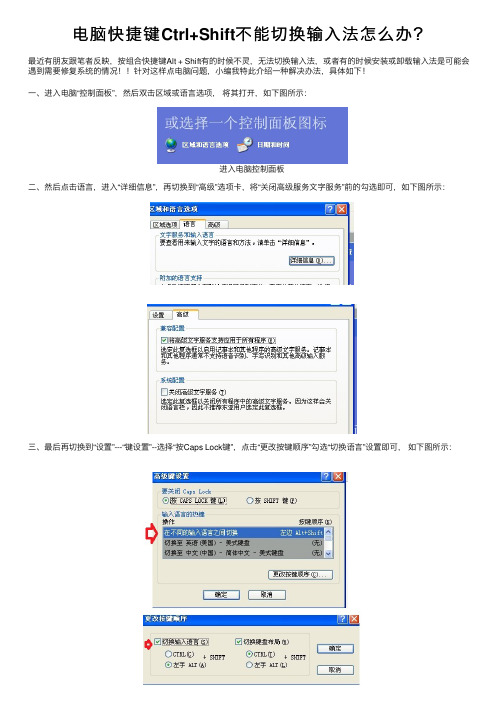
电脑快捷键Ctrl+Shift不能切换输⼊法怎么办?最近有朋友跟笔者反映,按组合快捷键Alt + Shift有的时候不灵,⽆法切换输⼊法,或者有的时候安装或卸载输⼊法是可能会遇到需要修复系统的情况!!针对这样点电脑问题,⼩编我特此介绍⼀种解决办法,具体如下!⼀、进⼊电脑“控制⾯板”,然后双击区域或语⾔选项,将其打开,如下图所⽰:进⼊电脑控制⾯板⼆、然后点击语⾔,进⼊“详细信息”,再切换到“⾼级”选项卡,将“关闭⾼级服务⽂字服务”前的勾选即可,如下图所⽰:三、最后再切换到“设置”---“键设置”--选择“按Caps Lock键”,点击“更改按键顺序”勾选“切换语⾔”设置即可,如下图所⽰:Ctrl+Shift不能切换输⼊法上述所述⽅法如果还没有解决您的问题或您并没有看懂的话,请查看⼀下教程默认情况下,windows操作系统下的输⼊之间的切换直接按Ctrl+Shift快捷键就可以,但有时这两个组合快捷键竟然不灵了,怎么按都没有反应,这到底怎么回事了呢??⾸先,我们应该检查下任务栏右下⾓的输⼊法指⽰器是否还在:如果没有,再看看这个输⼊法图标是否变成活动的了,停在了别的地⽅:然后我们可以按Alt+Shift试试,因为有的时候你安装或卸载过其它输⼊法时会导致这样的问题;如果不⾏,再试试按Ctrl+Space(空格)键,这是切换中英⽂输⼊法的,因为有的时候系统不稳定或你做过系统优化和修复等操作会导致这样的问题;如果都不⾏,或者我们要恢复到默认的按Ctrl+Shift切换,或者要在任务栏上显⽰输⼊法图标。
则可以打开控制⾯板,并双击其中的“区域或语⾔选项”图标:并单击“语⾔”,切换到“语⾔”选项卡,再单击“详细信息”按钮:在打开的对话框中的“设置”选项卡中,单击“⾼级”,取消⾥⾯“关闭⾼级⽂字服务”前的勾:再切换回“设置”选项卡,单击下⾯的“语⾔栏”按钮,勾选⾥⾯的复选框:再单击“键设置”按钮,在弹出的对话框中选择“按CPAS LOOK键”,并单击下⾯的“更改按键顺序”按钮:在弹出的“更改按键顺序”对话框中勾选“启⽤按键顺序”复选框即可:类似阅读:>>.?>>.。
电脑打不出字的问题解答

电脑打不出字怎么办?问题1:语言栏不能正常切换,输入法,切换不过来,切换后,没反应可能是你的操作时间稍长,缓存已满,会造成语言栏不能正常切换、右键无反应、文件夹内容出现错乱等等故障,一般通过重启就可解决问题。
出现这种现象的原因还有:1、使用QQ这个软件与系统不兼容引起的,卸载,在重新下载安装。
2、打开程序太多互相干扰,关闭一切程序(不要打开过多的网页),包括杀毒软件的监控,不要幕后杀毒,用超级兔子及时清理系统垃圾。
3、操作一会缓存已满(包括打开网页过多),也会出现各种奇怪的故障,一般重启即可恢复。
4、可能是与系统中某个程序发生了冲突引起的,建议你将出故障前下载的软件、插件、输入法,全部卸载,5、可能是注册表受损造成的,开机按F8进入安全模式后在退出,在进入正常模式(修复注册表)。
6、如果故障依旧,请你用系统自带的系统还原,还原到你没有出现这次故障的时候修复(如果正常模式恢复失败,请开机按F8进入到安全模式中使用系统还原)。
解答:1.输入法错误,或者输入法启动项被删除。
告诉你个应急的办法,按ctrl+空格键,一般能调出智能ABC来,具体的解决办法,建议全面系统查毒,或者重新做一下系统。
2.你可以这么试一下按住CTRL键在敲一下空格,就能调出输入法,你试着看能不能打出字来。
问题2:我的电脑上的语言栏,不见了没有办法打字了,怎么样恢复语言栏.解答:1.右键菜单栏,调出任务管理器,在文件里新建个进程,名字为CTFMON.EXE确定就OK了.最后右键菜单栏,一第一工具,把语言栏点掉,在点上对号就出来了2.在控制面版找到“区域和语言选项”--在“语言”的--“设置”里面自己设置一下问题3:我电脑不知道为什么,开机大约2小时吧,玩游戏的时候就开始打不出字,QQ可以打字,但是游戏打不了,百度的也打不了.解答:1:单击[开始]→[运行],键入[ctfmon]回车。
2:单击[开始]→[运行]键入[msconfig]回车,运行[系统配置实用程序]在[启动]里把[Ctfmon.exe]选中,单击[确定],然后注销或重新启动应该就可以了。
CTRL+SHIFT 无法切换输入法

解决方案:CTRL+SHIFT 无法切换输入法,设置后也不生效!普通解决方案:1、首先任务栏上的输入法图标上点右键选择设置。
2、然后选择键设置,第一个“在不同的输入语言之间切换”先勾选“切换输入语言”下面选择左手ALT。
取消右边“切换键盘布局”前的勾。
3、然后进入“中文(简体)输入法 - 输入法/非输入法切换”,取消“启用按键顺序”前的勾。
一路都确定后推出设置。
再次进入设置,进入“在不同的输入语言之间切换”,把右边那个打上勾。
确定后退出。
Over:解决了无法使用ctrl+shift以及ctrl+space切换输入法的问题。
高级解决方案:1、先要检查一下输入法“设置”那里,查看“已安装的服务”下面的输入法,按你上面所说,正常的是显示有:英文、五笔、智能、全拼。
你可以随便选取一个,假设是“五笔”,先把他删了,然后回到桌面,随便开一个程序,假设是用“写字板”,你开始打字,然后按ctrl+shift切换输入法,看是否OK。
如果好了,在回去把“五笔”添加。
2、上面这个方法是检查是否是因为系统原因引起的,如果状况依旧,那就是要考虑是否是你的“键盘”坏了,检查的方法很简单,回到桌面,测试“ctrl”键,使用ctrl+c随意粘贴一个文件,使用ctrl+v随意复制这个文件,或者进入QQ聊天窗口,使用ctrl+s 快捷键回复消息,测试“shift”键,连续快速按五次,windows会弹出是否启用“粘滞键”,这时候点“否”,表明键盘没问题。
首先你要清楚“ctrl”和“shift”的各自功能。
“ctrl”是可以单独一个一个的增加你所选择的,而“shift”是选择你头一个和,最后一个之间所有的。
现在你先选择“我的电脑”,然后按住“ctrl”,接着,你选择“我的电脑”下面第3个图标,看是否选到,如果选到,说明“ctrl”是好的。
接着,我们再来检查“shift”,同样,先选择“我的电脑”,然后按住“shift”,接着,选择最底下的最后一个“图标”,看看是否全选中了,如果“我的电脑”到你选择的那个“图标”之间,没有显示蓝色的选中状态,那么,你的“shift”坏了。
电脑无法使用输入法怎么办
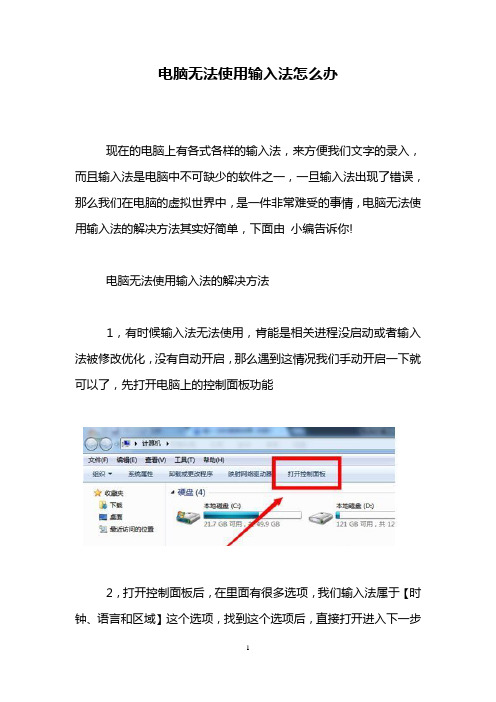
电脑无法使用输入法怎么办现在的电脑上有各式各样的输入法,来方便我们文字的录入,而且输入法是电脑中不可缺少的软件之一,一旦输入法出现了错误,那么我们在电脑的虚拟世界中,是一件非常难受的事情,电脑无法使用输入法的解决方法其实好简单,下面由小编告诉你!电脑无法使用输入法的解决方法1,有时候输入法无法使用,肯能是相关进程没启动或者输入法被修改优化,没有自动开启,那么遇到这情况我们手动开启一下就可以了,先打开电脑上的控制面板功能2,打开控制面板后,在里面有很多选项,我们输入法属于【时钟、语言和区域】这个选项,找到这个选项后,直接打开进入下一步设置3,打开时钟语言和区域后,直接看区域和语言这个分类,在这个分类的类目下,有一个【更改键盘和其他输入法】直接打开4,打开后呢,就是打开了你的输入法属性了,看一下里面有没有你的输入法,如果没有的话,点击旁边的【添加】重新添加一下你的输入法就可以了。
【第三方软件修复】1,如果你已经添加了输入法,仍不能打字的话或者说你觉得上面办法比较麻烦,那么可以借助一些第三方软件进行修复,先打开腾讯电脑管家——工具箱——电脑诊所功能2,打开电脑诊所后,在里面有一个【系统综合】分类,在里面就有一个【输入法无法使用】的选项,你直接点击,然后选择里面的【立即修复】这样就可以解决问题了【注意事项】1,还有时候,出现输入法总是无法使用,是因为系统冲突导致的2,电脑输入法在修复之后,一定要重启电脑才可以生效的看了“电脑无法使用输入法怎么办”的人还看了1.输入法不能打中文怎么办2.输入法无法打出中文怎么办3.win7输入法不能用怎么解决4.win7输入法不能用怎么办5.win7输入法无法输入中文怎么办6.电脑输入法不能切换怎么办7.win7中搜狗输入法不能用怎么办8.笔记本输入法不能打出汉字怎么办。
如何解决电脑输入法无法切换输入法错乱
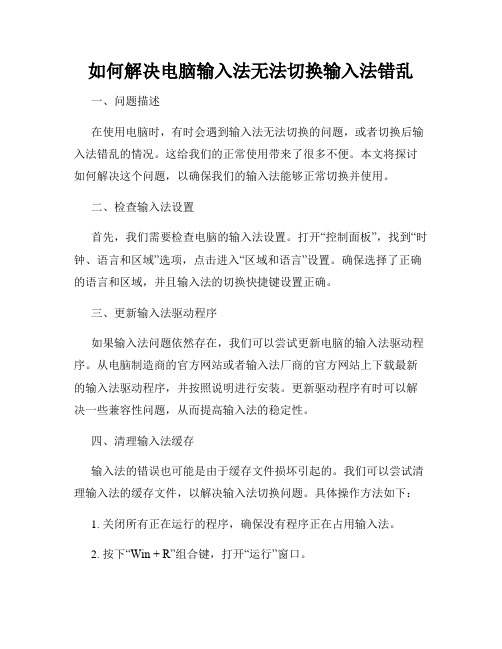
如何解决电脑输入法无法切换输入法错乱一、问题描述在使用电脑时,有时会遇到输入法无法切换的问题,或者切换后输入法错乱的情况。
这给我们的正常使用带来了很多不便。
本文将探讨如何解决这个问题,以确保我们的输入法能够正常切换并使用。
二、检查输入法设置首先,我们需要检查电脑的输入法设置。
打开“控制面板”,找到“时钟、语言和区域”选项,点击进入“区域和语言”设置。
确保选择了正确的语言和区域,并且输入法的切换快捷键设置正确。
三、更新输入法驱动程序如果输入法问题依然存在,我们可以尝试更新电脑的输入法驱动程序。
从电脑制造商的官方网站或者输入法厂商的官方网站上下载最新的输入法驱动程序,并按照说明进行安装。
更新驱动程序有时可以解决一些兼容性问题,从而提高输入法的稳定性。
四、清理输入法缓存输入法的错误也可能是由于缓存文件损坏引起的。
我们可以尝试清理输入法的缓存文件,以解决输入法切换问题。
具体操作方法如下:1. 关闭所有正在运行的程序,确保没有程序正在占用输入法。
2. 按下“Win + R”组合键,打开“运行”窗口。
3. 输入“%appdata%”并回车,打开应用程序数据文件夹。
4. 找到并打开相应的输入法文件夹,删除所有缓存文件。
5. 重新启动电脑,尝试切换输入法,看是否问题得到解决。
五、修复操作系统如果以上方法都无法解决输入法问题,我们可以尝试修复操作系统。
操作系统中的一些错误可能导致输入法无法正常切换。
具体操作方法如下:1. 打开“控制面板”,找到“程序”选项。
2. 在“程序和功能”下找到“启动或关闭Windows功能”选项,并点击进入。
3. 在弹出的窗口中找到“语言包”或“输入语言”,取消勾选。
4. 确认后重启电脑,然后再次返回“启动或关闭Windows功能”。
5. 重新勾选“语言包”或“输入语言”,点击确定。
6. 重启电脑后,检查输入法切换是否正常。
六、使用专业工具修复如果以上方法仍然无法解决问题,我们可以尝试使用专业的输入法修复工具来修复输入法错误。
电脑不能切换输入法怎么办
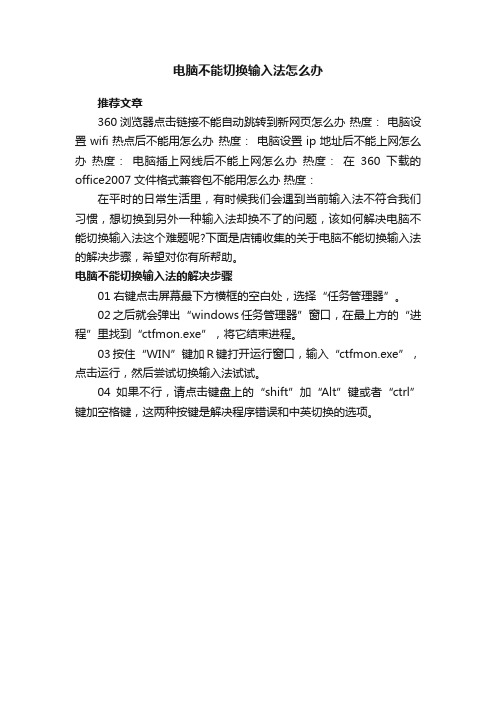
电脑不能切换输入法怎么办
推荐文章
360浏览器点击链接不能自动跳转到新网页怎么办热度:电脑设置wifi热点后不能用怎么办热度:电脑设置ip地址后不能上网怎么办热度:电脑插上网线后不能上网怎么办热度:在360下载的office2007文件格式兼容包不能用怎么办热度:
在平时的日常生活里,有时候我们会遇到当前输入法不符合我们习惯,想切换到另外一种输入法却换不了的问题,该如何解决电脑不能切换输入法这个难题呢?下面是店铺收集的关于电脑不能切换输入法的解决步骤,希望对你有所帮助。
电脑不能切换输入法的解决步骤
01右键点击屏幕最下方横框的空白处,选择“任务管理器”。
02之后就会弹出“windows任务管理器”窗口,在最上方的“进程”里找到“ctfmon.exe”,将它结束进程。
03按住“WIN”键加R键打开运行窗口,输入“ctfmon.exe”,点击运行,然后尝试切换输入法试试。
04如果不行,请点击键盘上的“shift”加“Alt”键或者“ctrl”键加空格键,这两种按键是解决程序错误和中英切换的选项。
处理电脑输入法无法切换的解决方法
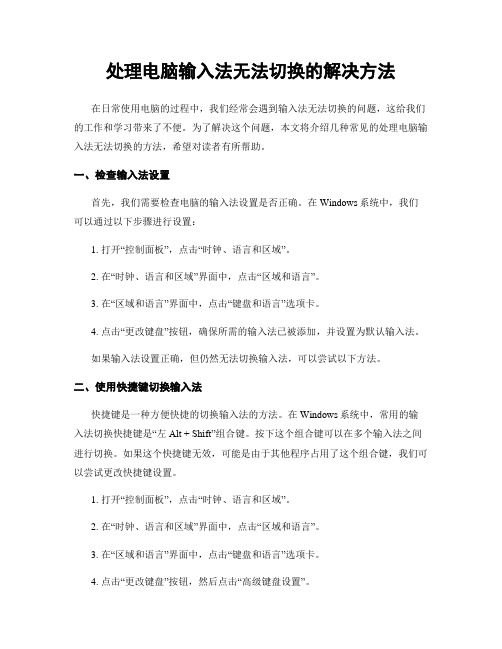
处理电脑输入法无法切换的解决方法在日常使用电脑的过程中,我们经常会遇到输入法无法切换的问题,这给我们的工作和学习带来了不便。
为了解决这个问题,本文将介绍几种常见的处理电脑输入法无法切换的方法,希望对读者有所帮助。
一、检查输入法设置首先,我们需要检查电脑的输入法设置是否正确。
在Windows系统中,我们可以通过以下步骤进行设置:1. 打开“控制面板”,点击“时钟、语言和区域”。
2. 在“时钟、语言和区域”界面中,点击“区域和语言”。
3. 在“区域和语言”界面中,点击“键盘和语言”选项卡。
4. 点击“更改键盘”按钮,确保所需的输入法已被添加,并设置为默认输入法。
如果输入法设置正确,但仍然无法切换输入法,可以尝试以下方法。
二、使用快捷键切换输入法快捷键是一种方便快捷的切换输入法的方法。
在Windows系统中,常用的输入法切换快捷键是“左Alt + Shift”组合键。
按下这个组合键可以在多个输入法之间进行切换。
如果这个快捷键无效,可能是由于其他程序占用了这个组合键,我们可以尝试更改快捷键设置。
1. 打开“控制面板”,点击“时钟、语言和区域”。
2. 在“时钟、语言和区域”界面中,点击“区域和语言”。
3. 在“区域和语言”界面中,点击“键盘和语言”选项卡。
4. 点击“更改键盘”按钮,然后点击“高级键盘设置”。
5. 在“高级键盘设置”界面中,点击“更改键序列”按钮。
6. 在弹出的窗口中,选择“切换输入语言”,然后点击“按键序列”输入框,设置新的快捷键。
通过更改快捷键设置,我们可以尝试使用其他组合键进行输入法的切换。
三、重新安装输入法如果输入法问题仍然存在,我们可以尝试重新安装输入法。
在Windows系统中,重新安装输入法可以通过以下步骤进行:1. 打开“控制面板”,点击“时钟、语言和区域”。
2. 在“时钟、语言和区域”界面中,点击“区域和语言”。
3. 在“区域和语言”界面中,点击“键盘和语言”选项卡。
4. 点击“更改键盘”按钮,然后点击“语言栏”选项卡。
解决电脑输入法无法切换的问题

解决电脑输入法无法切换的问题电脑输入法是我们在使用电脑时经常需要依赖的工具之一,它能够帮助我们快速、准确地输入文字。
然而,有时我们会遇到电脑输入法无法切换的问题,给我们的使用带来一定的困扰。
本文将探讨电脑输入法无法切换的原因,并提供一些解决该问题的方法。
一、原因分析电脑输入法无法切换的问题可能有多种原因,下面将列举几种常见的原因及解决方法:1. 输入法软件错误:输入法软件本身可能存在故障或错误,导致无法正常切换。
解决方法是重新安装输入法软件,或者升级到最新版本。
2. 系统设置问题:电脑的系统设置可能影响到输入法切换。
需要检查系统的语言设置和输入法选项,确保设置正确。
3. 快捷键冲突:如果电脑上已经设置了其他快捷键与输入法切换的快捷键冲突,也会导致无法切换。
解决办法是修改或取消其他快捷键的设置,避免冲突。
4. 输入法切换器问题:有时候输入法切换器本身可能存在问题,需要重新设置或更换输入法切换器。
二、解决方法根据以上的原因分析,下面提供一些解决电脑输入法无法切换的问题的方法,供大家参考:1. 重新安装输入法软件:在控制面板中找到输入法软件相关的选项,将其卸载,然后重新下载并安装最新版本的输入法软件。
2. 检查系统设置:在系统设置中检查语言设置和输入法选项,确保选择了正确的输入法,以及设置了正确的切换方式。
3. 修改快捷键设置:打开系统设置,找到快捷键设置选项,查看是否与输入法切换的快捷键冲突,如果有冲突,修改或取消其他快捷键的设置。
4. 更换输入法切换器:如果输入法切换器本身存在问题,可以考虑使用其他输入法切换器来代替,或者升级到最新版本的切换器。
总结:电脑输入法无法切换是一个常见的问题,在使用电脑时会给我们带来一定的困扰。
然而,通过分析问题的原因并采取对应的解决方法,我们可以很好地解决这个问题。
希望本文提供的解决方法能够帮助到需要的读者,使他们能够更加便捷地使用电脑输入法。
注意:以上解决方法仅供参考,具体解决步骤可能会因不同电脑和操作系统而有所差异。
输入法不能切换是怎么回事

输入法不能切换是怎么回事输入法是我们在使用电脑或移动设备进行文字输入时常用的工具之一。
然而,有时候我们会遇到输入法不能切换的问题,这给我们的文字输入带来了很多不便。
那么,导致输入法不能切换的原因是什么呢?下面我们来仔细探讨一下。
1. 键盘设置问题首先,输入法不能切换可能是由于键盘设置问题引起的。
在某些操作系统中,例如Windows系统,键盘设置会直接影响到输入法的切换。
如果你的键盘设置没有正确配置,就有可能无法切换到其他输入法。
解决这个问题的方法是打开控制面板或设置界面,找到键盘设置选项,并确保已经正确选择了需要的输入法。
2. 输入法设置问题除了键盘设置,输入法自身的设置也可能导致不能切换。
有时候,我们可能会在输入法设置中将某个输入法设置为默认输入法,这就导致其他输入法无法切换。
解决这个问题的方法是打开输入法设置界面,检查默认输入法设置,并选择需要的输入法作为默认。
3. 快捷键冲突快捷键冲突也是导致输入法不能切换的常见问题之一。
在某些情况下,系统或软件可能会将某个快捷键与输入法切换的快捷键冲突,导致无法正常切换输入法。
解决这个问题的方法是修改或禁用冲突的快捷键,使其不再影响输入法切换。
4. 软件冲突除了快捷键冲突,某些软件也可能与输入法切换产生冲突,导致无法正常切换。
例如,某些输入法软件可能会自带一个输入法切换功能,与系统自带的输入法切换功能相冲突。
解决这个问题的方法是关闭或卸载冲突的软件,或者在软件设置中禁用其自带的输入法切换功能。
5. 硬件故障输入法不能切换问题的最后一个可能原因是硬件故障。
如果你使用的是外接键盘,有可能键盘本身存在问题,导致无法正常进行输入法切换。
解决这个问题的方法是检查键盘连接是否良好,或者尝试连接其他键盘以排除硬件故障。
综上所述,输入法不能切换可能是由于键盘设置问题、输入法设置问题、快捷键冲突、软件冲突或硬件故障等原因引起的。
遇到这种问题时,我们可以先检查键盘和输入法的设置,确保其正确配置;然后检查是否存在快捷键冲突或软件冲突,必要时进行适当调整或屏蔽;最后,如果以上方法都无法解决问题,可以考虑检查硬件是否存在故障,并进行相应的修复或更换。
如何解决电脑输入法无法切换输入法错乱无效

如何解决电脑输入法无法切换输入法错乱无效电脑输入法是我们日常使用电脑时必不可少的工具。
然而,有时我们会遇到电脑输入法无法切换、切换后输入法错乱或无效的问题,给我们的正常使用带来了困扰。
本文将介绍一些解决这些问题的方法,帮助大家顺利使用电脑输入法。
一、更新电脑系统在遇到输入法切换问题时,首先我们可以尝试更新电脑系统。
操作系统的更新会修复一些已知的问题,包括输入法切换问题。
我们可以通过以下步骤来更新电脑系统:1. 打开系统设置:点击开始菜单,选择“设置”。
2. 进入“更新与安全”选项:在设置窗口中,点击“更新与安全”选项。
3. 检查更新:在“更新与安全”窗口中,点击“检查更新”按钮,系统会自动检测并下载最新的更新。
4. 安装更新:更新下载完成后,点击“安装”,等待系统完成更新。
通过更新电脑系统,我们有可能解决输入法切换问题,使输入法正常工作。
二、重新安装输入法如果更新系统后输入法问题依然存在,我们可以尝试重新安装输入法。
重新安装输入法可以修复输入法文件的可能损坏,解决输入法切换问题。
具体步骤如下:1. 打开控制面板:点击开始菜单,选择“控制面板”。
2. 进入语言选项:在控制面板窗口中,选择“区域和语言”选项。
3. 点击“更改键盘”按钮:在“区域和语言”窗口中,点击“更改键盘”按钮。
4. 移除已有输入法:在“文本服务和输入语言”窗口中,选择已有的输入法,点击“删除”按钮。
5. 添加新的输入法:点击“添加”按钮,选择需要安装的输入法,并按照提示进行安装。
重新安装输入法后,我们可以尝试切换输入法,看是否能够正常工作。
三、检查输入法设置输入法切换问题也可能是由于输入法设置错误引起的。
我们可以通过检查输入法设置来解决输入法切换问题。
以下是一些常见的输入法设置:1. 默认输入法设置:点击开始菜单,选择“设置”,进入“时间和语言”选项,点击“区域和语言”选项,确保所需的输入法为默认输入法。
2. 快捷键设置:右键点击任务栏上的输入法图标,选择“选项”,进入输入法设置界面,检查快捷键是否设置正确。
如何解决电脑输入法切换失败
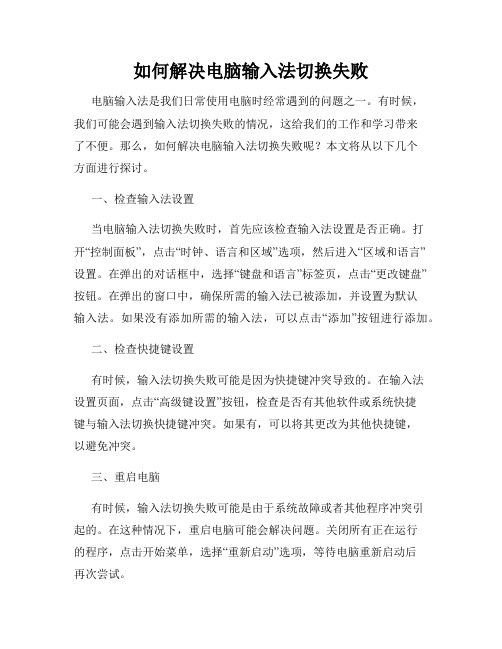
如何解决电脑输入法切换失败电脑输入法是我们日常使用电脑时经常遇到的问题之一。
有时候,我们可能会遇到输入法切换失败的情况,这给我们的工作和学习带来了不便。
那么,如何解决电脑输入法切换失败呢?本文将从以下几个方面进行探讨。
一、检查输入法设置当电脑输入法切换失败时,首先应该检查输入法设置是否正确。
打开“控制面板”,点击“时钟、语言和区域”选项,然后进入“区域和语言”设置。
在弹出的对话框中,选择“键盘和语言”标签页,点击“更改键盘”按钮。
在弹出的窗口中,确保所需的输入法已被添加,并设置为默认输入法。
如果没有添加所需的输入法,可以点击“添加”按钮进行添加。
二、检查快捷键设置有时候,输入法切换失败可能是因为快捷键冲突导致的。
在输入法设置页面,点击“高级键设置”按钮,检查是否有其他软件或系统快捷键与输入法切换快捷键冲突。
如果有,可以将其更改为其他快捷键,以避免冲突。
三、重启电脑有时候,输入法切换失败可能是由于系统故障或者其他程序冲突引起的。
在这种情况下,重启电脑可能会解决问题。
关闭所有正在运行的程序,点击开始菜单,选择“重新启动”选项,等待电脑重新启动后再次尝试。
四、更新输入法软件如果以上方法都无法解决输入法切换失败的问题,考虑更新输入法软件。
打开输入法软件的官方网站,下载最新版本的软件安装包。
然后,按照安装向导的提示进行安装。
五、卸载并重新安装输入法软件如果更新输入法软件后问题仍然存在,可以考虑卸载原有的输入法软件,并重新安装。
在“控制面板”中选择“程序”或“程序和功能”选项,找到输入法软件并点击卸载。
然后,重新下载输入法软件的最新版本,按照安装向导的提示进行安装。
六、清理系统垃圾文件有时候,系统垃圾文件的堆积也会导致电脑输入法切换失败。
可以使用系统自带的磁盘清理工具进行清理。
打开“我的电脑”,右击系统盘(一般是C盘),选择“属性”选项,点击“磁盘清理”按钮。
在弹出的对话框中,勾选“临时文件”、“回收站”等选项,然后点击“确定”按钮进行清理。
Win10系统电脑输入法快捷键无法切换输入法的问题
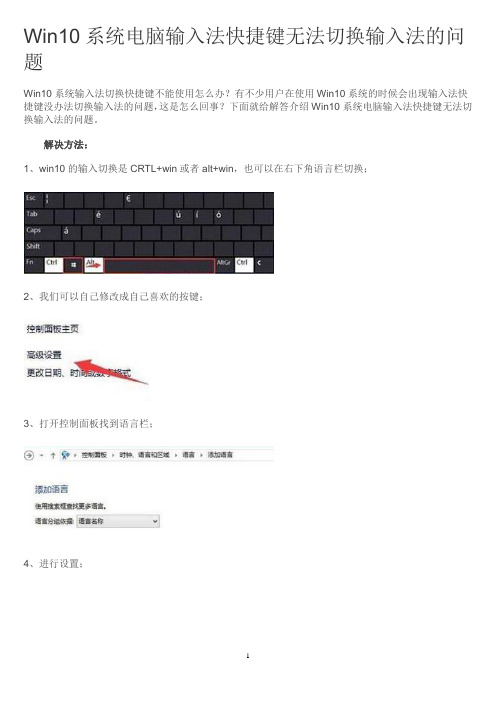
Win10系统电脑输入法快捷键无法切换输入法的问题
Win10系统输入法切换快捷键不能使用怎么办?有不少用户在使用Win10系统的时候会出现输入法快捷键没办法切换输入法的问题,这是怎么回事?下面就给解答介绍Win10系统电脑输入法快捷键无法切换输入法的问题。
解决方法:
1、win10的输入切换是CRTL+win或者alt+win,也可以在右下角语言栏切换;
2、我们可以自己修改成自己喜欢的按键;
3、打开控制面板找到语言栏;
4、进行设置;
5、修改之后点击确定;
6、如果还是不能切换就需要到计算机管理修复了;
7、找到这个文件点击运行就可以了。
输入法无法用Ctrl+Shift组合键切换
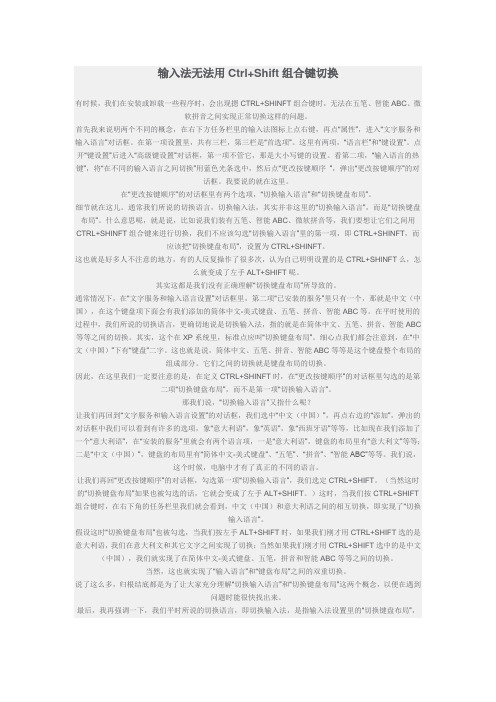
输入法无法用Ctrl+Shift组合键切换有时候,我们在安装或卸载一些程序时,会出现摁CTRL+SHINFT组合键时,无法在五笔、智能ABC、微软拼音之间实现正常切换这样的问题。
首先我来说明两个不同的概念,在右下方任务栏里的输入法图标上点右键,再点“属性”,进入“文字服务和输入语言”对话框。
在第一项设置里,共有三栏,第三栏是“首选项”。
这里有两项,“语言栏”和“键设置”。
点开“键设置”后进入“高级键设置”对话框,第一项不管它,那是大小写键的设置。
看第二项,“输入语言的热键”,将“在不同的输入语言之间切换”用蓝色光条选中,然后点“更改按键顺序”,弹出“更改按键顺序”的对话框。
我要说的就在这里。
在“更改按键顺序”的对话框里有两个选项,“切换输入语言”和“切换键盘布局”。
细节就在这儿。
通常我们所说的切换语言,切换输入法,其实并非这里的“切换输入语言”,而是“切换键盘布局”。
什么意思呢,就是说,比如说我们装有五笔、智能ABC、微软拼音等,我们要想让它们之间用CTRL+SHINFT组合键来进行切换,我们不应该勾选“切换输入语言”里的第一项,即CTRL+SHINFT,而应该把“切换键盘布局”,设置为CTRL+SHINFT。
这也就是好多人不注意的地方,有的人反复操作了很多次,认为自己明明设置的是CTRL+SHINFT么,怎么就变成了左手ALT+SHIFT呢。
其实这都是我们没有正确理解“切换键盘布局”所导致的。
通常情况下,在“文字服务和输入语言设置”对话框里,第二项“已安装的服务”里只有一个,那就是中文(中国),在这个键盘项下面会有我们添加的简体中文-美式键盘、五笔、拼音、智能ABC等。
在平时使用的过程中,我们所说的切换语言,更确切地说是切换输入法,指的就是在简体中文、五笔、拼音、智能ABC 等等之间的切换。
其实,这个在XP系统里,标准点应叫“切换键盘布局”。
细心点我们都会注意到,在“中文(中国)”下有“键盘”二字。
【推荐】电脑输入法怎么切换-word范文模板 (2页)

【推荐】电脑输入法怎么切换-word范文模板
本文部分内容来自网络整理,本司不为其真实性负责,如有异议或侵权请及时联系,本司将立即删除!
== 本文为word格式,下载后可方便编辑和修改! ==
电脑输入法怎么切换
篇一:win8.1怎么用Ctrl+Shift来切换输入法
如过想用经典的Ctrl+shift切换的,请往下看。
正题:如何让win8.1可以像win7 XP那样切换输入法
1.打开控制面板,点击“更换输入法”
2.点击“高级设置”
3.点击切换输入法里的”更改语言栏热键“
默认情况下,在语言间切换时未分配的,我因为已经改好了,所以显示
ctrl+shift。
4.点更改按键顺序
选择你喜欢的选项点确定吧,OK。
改好了,撒花
篇二:苹果笔记本输入法切换方法
输入法切换方法:
输入法分别为美国英文、简体拼音、触控板手写三种,其中触控板手写功能非常便利,建议您使用。
下面详细介绍如何使用触控板手写功能:
1、如何选择
如下图, 鼠标点击屏幕右上角输入法图标,选择输入方式。
2、如何使用
选择“触控板手写”功能后,屏幕会出现手写程序,如下图:。
苹果电脑输入法怎么切换中文输入

苹果电脑输入法怎么切换中文输入
MAC苹果电脑的操作方式跟windows系统操作不同,很多操作不知所措,下面店铺简单的说下:苹果电脑输入法怎么切换中文输入,希望对刚刚用苹果电脑的人有所帮助!
苹果电脑输入法切换中文输入方法
在mac系统自带的中文输入法状态下,要切换中英文,只需要点击键盘中的caps lock按键就可以了,点击之后,如果这个按键的指示灯亮了,就意味着这个时候可以直接进行英文小写字母的输入;
如果要进行英文大写字母的输入,可以在点亮caps lock的情况下,再同时按住shift和你希望大写输入的字母;
3当然,如果你长时间输入英文,可以直接将中文输入法切换到英文输入法,方法是同时点击command和空格键,在英文输入法状态下,点亮caps lock,会直接进入大写字母输入。
电脑输入法切换技巧快速输入不同语言
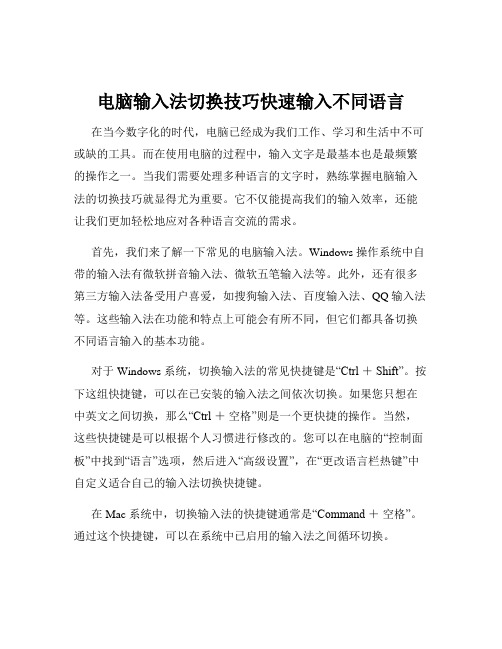
电脑输入法切换技巧快速输入不同语言在当今数字化的时代,电脑已经成为我们工作、学习和生活中不可或缺的工具。
而在使用电脑的过程中,输入文字是最基本也是最频繁的操作之一。
当我们需要处理多种语言的文字时,熟练掌握电脑输入法的切换技巧就显得尤为重要。
它不仅能提高我们的输入效率,还能让我们更加轻松地应对各种语言交流的需求。
首先,我们来了解一下常见的电脑输入法。
Windows 操作系统中自带的输入法有微软拼音输入法、微软五笔输入法等。
此外,还有很多第三方输入法备受用户喜爱,如搜狗输入法、百度输入法、QQ 输入法等。
这些输入法在功能和特点上可能会有所不同,但它们都具备切换不同语言输入的基本功能。
对于 Windows 系统,切换输入法的常见快捷键是“Ctrl +Shift”。
按下这组快捷键,可以在已安装的输入法之间依次切换。
如果您只想在中英文之间切换,那么“Ctrl +空格”则是一个更快捷的操作。
当然,这些快捷键是可以根据个人习惯进行修改的。
您可以在电脑的“控制面板”中找到“语言”选项,然后进入“高级设置”,在“更改语言栏热键”中自定义适合自己的输入法切换快捷键。
在 Mac 系统中,切换输入法的快捷键通常是“Command +空格”。
通过这个快捷键,可以在系统中已启用的输入法之间循环切换。
除了使用快捷键,我们还可以通过鼠标点击任务栏中的输入法图标来进行切换。
在 Windows 系统中,任务栏右下角通常会显示当前的输入法状态,点击该图标会弹出输入法列表,从中选择您需要的输入法即可。
Mac 系统中,点击屏幕顶部菜单栏中的输入法图标,也能实现同样的操作。
当我们需要输入多种语言时,提前在系统中添加和设置好相应的语言输入法是关键的一步。
以 Windows 10 为例,打开“设置”,选择“时间和语言”,然后点击“语言”选项。
在“首选语言”中点击“添加语言”,就可以搜索并添加您需要的语言输入法,比如日语、法语、西班牙语等。
添加完成后,系统会自动下载相应的语言包,安装完成后即可使用。
[蓝牙键盘怎么切换输入法]键盘输入法切换不了怎么办
![[蓝牙键盘怎么切换输入法]键盘输入法切换不了怎么办](https://img.taocdn.com/s3/m/2c116b50ae1ffc4ffe4733687e21af45b307fe34.png)
[蓝牙键盘怎么切换输入法]键盘输入法切换不了怎么办[蓝牙键盘怎么切换输入法]键盘输入法切换不了怎么办下面,我们就来看看键盘输入法切换不了的解决方法。
原因一、部分字母打出来是数字,导致打不出1、Fn+NUMLOCK切换法我们先按住【Fn键】(Fn键一般在键盘的左下角),再按【NumLk】(NumLk一般在右上角,F11键的上面,当然不同的笔记本所在位置有所不同),我们可以按这二个组合键进行字母变数字,这也是最常用的方法。
2、屏幕键盘切换法上面的方法一如果你的笔记本不能进行字母变数字切换,出现这种情况一是你的键盘按键有问题,二是软件兼容性的问题,这时我们就得通过另一种方法来进行笔记本键盘字母变数字,具体方法步骤如下:点击【开始】菜单,然后选择【程序】,然后选择【附件】,再选【择辅助工具】,找到【屏幕键盘】,进入屏幕键盘设置,在屏幕键盘的小键盘区有一个【NLK键】,点击这个键就以以了,这样就实现了笔记本键盘字母变数字的切换了。
原因二、笔记本的输入法切换不了1、利用鼠标右键点击桌面右下角的输入法,然后在弹出的菜单中选择设置选项。
2、在弹出的界面中,我们选择不需要的输入法,然后点击删除即可,之后点击确定退出即可。
原因三、笔记本键盘出故障了1、首先可能用户粗心操作造成的。
硬件问题包括因为笔记本电脑小键盘数字键和字母键是整合在一起的,一般按fnNumlk 键可以智能切换到小数字键盘。
有的时候我们按字母键变成数字了的原因了。
所有买笔记本的看下说明书哦。
2、当然这个失误一下就解决了,但是如果还是没用的话,那么可能是按键失灵了,有的时候,我们按下键盘,会出现好多乱七八糟的的字母或数字。
那可能是其中有一个键被按下去了,没弹上来的原因,这样就对键盘逐一检查排除了。
相关内容倒立是很多男青年喜欢的一种娱乐活动,也是年轻人健身的最佳方式之一。
早在一千多年前,中国古代医学家华佗就曾用此法肩倒立的重要性怎么强调都不为过,它是古代的圣哲给予人类最伟大的恩惠之一。
苹果电脑如何设置及切换输入法
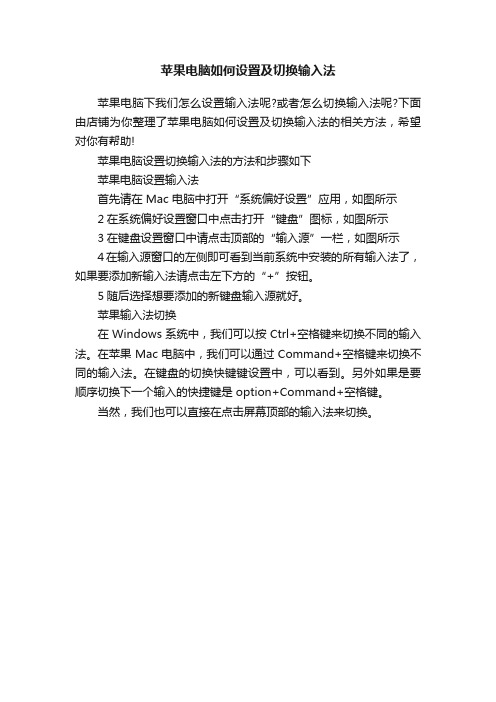
苹果电脑如何设置及切换输入法
苹果电脑下我们怎么设置输入法呢?或者怎么切换输入法呢?下面由店铺为你整理了苹果电脑如何设置及切换输入法的相关方法,希望对你有帮助!
苹果电脑设置切换输入法的方法和步骤如下
苹果电脑设置输入法
首先请在 Mac 电脑中打开“系统偏好设置”应用,如图所示
2在系统偏好设置窗口中点击打开“键盘”图标,如图所示
3在键盘设置窗口中请点击顶部的“输入源”一栏,如图所示
4在输入源窗口的左侧即可看到当前系统中安装的所有输入法了,如果要添加新输入法请点击左下方的“+”按钮。
5随后选择想要添加的新键盘输入源就好。
苹果输入法切换
在 Windows 系统中,我们可以按 Ctrl+空格键来切换不同的输入法。
在苹果 Mac 电脑中,我们可以通过 Command+空格键来切换不同的输入法。
在键盘的切换快键键设置中,可以看到。
另外如果是要顺序切换下一个输入的快捷键是 option+Command+空格键。
当然,我们也可以直接在点击屏幕顶部的输入法来切换。
- 1、下载文档前请自行甄别文档内容的完整性,平台不提供额外的编辑、内容补充、找答案等附加服务。
- 2、"仅部分预览"的文档,不可在线预览部分如存在完整性等问题,可反馈申请退款(可完整预览的文档不适用该条件!)。
- 3、如文档侵犯您的权益,请联系客服反馈,我们会尽快为您处理(人工客服工作时间:9:00-18:30)。
电脑输入法不能切换
1、首先任务栏上的输入法图标上点右键选择“设置”,进入“文字服务和输入语言”设置页面。
2、单击设置页中的“键设置”进入“高级键设置”页,选择“在不同的输入语言之间切换”、单击进入“更改按键顺序”设置页,先勾选左边的“切换输入语言”下面选择“左手Alt”,取消右边的“切换键盘布局”前的勾,确定。
3、然后在“高级键设置”页的“输入语言的热键”下面列表选择“中文(简体)输入法- 输入法/非输入法切换”,再单击进入“更改按键顺序”设置页,取消“启用按键顺序”前的勾,一路都确定。
4、最后再次单击“键设置”进入“高级键设置”页,选择“在不同的输入语言之间切换”、单击进入“更改按键顺序”设置页,选择右边的“切换键盘布局”项打上勾,又一路都确定退出后即大功告成。
